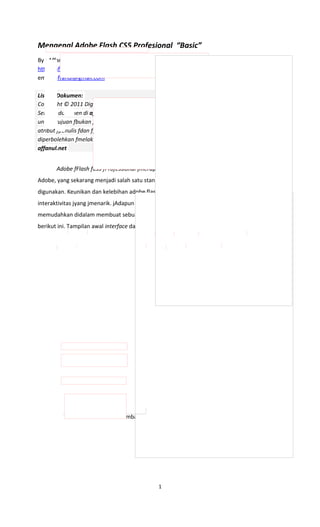
Adobe flash cs5 profesional
- 1. Mengenal Adobe Flash CS5 Profesional “Basic” By : Affanul Hakim http://affanul.net email: affanul@gmail.com Lisensi Dokumen: Copyright © 2011 DigitalART.web.id Seluruh dokumen di affanul.net dapat digunakan, dimodifikasi dan disebarkan secara bebas untuk ftujuan fbukan fkomersial f(nonprofit), fdengan fsyarat ftidak fmenghapus fatau fmerubah atribut fpenulis fdan fpernyataan fcopyright fyang fdisertakan fdalam fsetiap fdokumen. fTidak diperbolehkan fmelakukan fpenulisan fulang, fkecuali fmendapatkan fijin fterlebih fdahulu fdari affanul.net Adobe fFlash fCs3 fProfessional jmerupakan jsalah jsatu jsoftware jbagian jdari jkeluarga Adobe, yang sekarang menjadi salah satu standar untuk industri animasi dan web yang banyak digunakan. Keunikan dan kelebihan adobe flash ini adalah mampu membuat animasi vector dan interaktivitas jyang jmenarik. jAdapun jdalam jtampilannya jdengan jinterface jyang jbaru, memudahkan didalam membuat sebuah animasi. Tertarik dengan dunia animasi ikuti tulisan berikut ini. Tampilan awal interface dari Adobe Flash CS5 Professional. Gambar 0.1 interface Flash CS5. 1
- 2. Gambar 0.2 Komponen fungsi pada adobe Flash CS5 2 Keterangan : A. Tools A B C D E 1 2 3 4 5 6 7 8 9 10 11 12 13 14 15 16 17 18 19 20 21 22 23 24 1. Selection tool, untuk seleksi objek 2. Free ftransform ftool, funtuk jmerubah jbentuk jobjek misalnya dari kecil ke besar atau memutar sebuah objek 3. Lasso tool, untuk memotong objek secara bebas 4. Pen tool, untuk membuat garis bebas 5. Line tool, untuk membuat garis lurus 6. Pencil tool, untuk menggambar objek secara bebas 7. Deco tool, untuk membuat motif dekorasi tertentu 8. Bone tool, untuk membuat tulang pada objek 9. Eyedropper tool, untuk mengambil sample warna dari suatu objek. 10. Hand tool, untuk menggeser posisi stage suai dengan yang diinginkan 11. Pencil tool, untuk menggambar objek secara bebas 12. Paint fbucket ftool, funtuk jmewarnai jFill jatau jisi jdari objek. 13. black fand fwhite, funtuk jmengatur jwarna jfill j& jstrok kewarna awal yaitu warna hitam & putih 14. Snap To object, untuk membuat objek garis menjadi lurus, melengkung dsb. 15. Subselection tool, seleksi dari sisi objek untuk merubah bentuk objek sesuai dengan yang diinginkan 16. 3D rotation, untuk merubah objek menjadi 3 dimensi 17. Text tool, untuk membuat teks tulisan 18. Rectangle tool, membuat objek kotak 19. Brush tool, untuk membuat objek secara bebas. 20. Paint bucket, untuk mewarnai objek 21. Erase tool, untuk menghapus objek. 22. Zoom , untuk memperbesar & kecil tampilan 23. Stroke, untuk merubah warna garis tepi pada objek. 24. Fill tool, untuk merubah warna pada objek
- 3. 3 Sub tools. Keterangan : 1. Untuk merubah ukuran objek 2. Membuat warna gradient pada objek 3. Membuat garis lengkung 4. Menambah titik untuk membuat objek baru 5. Menghapus titik point pada objek 6. Membuat objek sudut 7. Membuat objek kotak 8. Membuat objek bulat 9. Membuat sudut pada objek kotak 10. Membuat objek setengah lingkaran 11. Membuat objek segi lima 12. Memberikan warna pada objek 13. Memberikan warna pada stroke 14. Memberikan warna & bentuk bebas 15. Membuat objek secara acak. 1 2 3 4 5 6 7 8 9 10 11 12 13 14 15 B. Menu bar untuk mengatur berbagai fasilitas menu yang akan digunakan 1. Pada menu jile terdapat perbagai fasilitas seperti membuat jile baru, eksport movie & image, import objek kedalam stage ataupun library dsb. 2. Pada menu edit terdapat pengaturan yang berkaitan dengan frame, misalnya di menu timeline berisi menghapus, copy frame, Preferences dsb 3. Menu View, untuk menampilkan grid, ruler dsb. 4. Menu Insert, untuk memasukan Timeline, scene, motion tween, shape tween dsb. 5. Menu j jmodify, juntuk jmemodifikasi jobjek, jbitmap, fsymbol, ftimeline, ftransform, falign dsb. 6. Menu Text, untuk mengatur atribut teks berupa jenis Font, ukuran Style dsb. 7. Menu Command, untuk eksport ke format XML 8. Menu Control, untuk mengatur kontrol movie, menjalankan test movie dsb.
- 4. 9. Menu Debug, untuk memeriksa apakah masih ada kesalahan pada flash yang sudah jadi 10. Menu Window, untuk mengatur Toolbar, Timeline, Tools dsb, yang akan di tampilkan 4 atau tidak ditampikan pada interface, 11. Menu jHelp, funtuk jmenampilkan jBantuan japabila jterdapat jkesulitan jdidalam menggunakan Adobe Flash C. TimeLine Untuk mengatur penempatan, dan mengontrol objek pada frame, yang terdiri dari layer 1 dan seterusnya, disetiap layer dan didalam frame inilah nanti objek akan ditempatkan j 1 2 3 4 5 6 7 8 9 10 11 12 1. New layer, untuk membuat layer yang baru. 2. Add Motion Guide, untuk membuat jalur animasi pada objek. 3. Insert layer folder, untuk membuat folder sebagai penempatan layer . 4. Delete, untuk menghapus layer. 5. Center frame, Posisi jrame 6. Union Skin, untuk melihat keseluruhan layer. 7. Union skin outline, untuk melihat gabungan objek hanya sebatas pada line keseluruhan pada layer 8. Edit multiple frames, untuk editing seluruh jrame dan layer, sehingga akan menampilkan keseluruhan jobjek jyang jada jpada jStage, fsehingga jakan jmempermudah jediting jobjek secara keseluruhan 9. Modify union markers, untuk editing gabungan dari beberapa objek 10. Current frame, posisi key frame 11. Frame frate, fkecepatan janimasi jrame jke jrame jatau jyang jdisebut jdengan jFrame persecond 12. Elapsed, waktu yang dibutuhkan dari frame satu ke frame yang lain secara dinamis
- 5. 5 D. Stage Tempat semua objek animasi di tempatkan, dinamakan stage ini, pada Scene 1, dimana scene disini jsebagai jbagian-bagian jyang jdapat jditambah jsehingga janimasi jdapat jdibagai jdidalam beberapa Scene sehingga dapat mempermudah pengaturan. E. Properties Properties atau atribut yang digunakan setiap objek untuk mengatur ukuran (size) stage,warna backround, kecepatan animasi jrame rate, dan jenis seting publikasi yang akan digunakan. Dan setiap objek yang diseleksi maka tampilan Properties akan berubah sesuai dengan objek yang diseleksi tadi, misalnya disini memasukan objek Text maka pada properties ini akan berubah atributnya seperti, jenis Font, ukuran warna dsb.
- 6. Color mixer, untuk merubah warna pada objek swatches untuk membuat warna pada objek Align mengatur posisi objek pada stage 6
- 7. Transform untuk merubah posisi objek Library tempat objek berupa image & movie yang disimpan Animasi motion standar 7
- 8. 8 F. Actionscript Actionscript, tempat mengontol movie flash, objek, animasi dsb. 1. Menggunakan Ruler Rurel jberguna juntuk jmembantu jpengukuran jpembuatan jobjek, jmenampilkan jruler jview j+ Rulers: Horisontal Ruler Vertical Ruler Ruler untuk membantu peletakan objek sehingga dapat dengan mudah mengatur posisi objek yang akan digunakan didalam membuat sebuah animasi.
- 9. 2. Mengatur lembar kerja. Klik modify + Document maka akan tampil dialog document properties · Pada bagian dimension tentukan lebar width dan tinggi height · Pada bagian Backround color, tentukan warna latar belakang stage. · Untuk mengatur jumlah frame setiap detik tentukan nilai pada bagian jrame rate 3. Mengubah tampilan Lembar kerja Flash CS5 menyediakan fasilitas baru untuk merubah tampilan lembar kerja secara otomatis 9 Klik untuk menentukan Layout Workspace Pilihan workspace Membuat & menyimpan Mengedit layout 4. Menggunakan Guide Guide jadalah jgaris jbantu jdalam jmembuat jdan jpenempatan jsebuah jobjek, juntuk menampilkannya · pastikan ruler sudah tampil dilayar · kemudial klik dan geser horizontal/vertical kearah stage · untuk mengunci guide klik pada menu view + guide + lock guides · menghapus guide yang telah terpasang dengan cara klik view + guides + clear guides
- 10. 10 5. Menyimpan lembar kerja. Klik jile + save atau tekan ctrl + save hingga tampil dialog save as Tentukan lokasi file yang akan disimpan. Ketikan nama file yang akan disimpan tadi. 6. Mengelola layer. Layer adalah lembar kerja transparan dengan posisi yang saling bertumpuk dengan layer lainya, Layer berfungsi untuk penempatan objek Layer 3 Layer 2 Layer 1 7. Menyisipkan layer baru. Untuk membuat layer baru langkah-langkahnya adalah sebagai berikut · Klik menu insert + time line + Layer · Klik tombol New layer, terletak disebelah kiri layer Tombol New layer
- 11. 8. Mengubah nama layer. Secara standar nama layer adalah layer 1, layer 2, layer 3 dan seterusnya, untuk merubahnya agar memudahkan pengelola layer adalah dengan cara: · Klik dua kali nama layer yang akan dirubah namanya, kemudian ketikan nama layer yang baru tekan tombol enter untuk mengaktifkan nama baru layer 11 Klik dua kali layer kemudian Isikan nama layer baru 9. Mengubah posisi layer. Layer jsangat jberpengaruh jdalam jurutan janimasi jobjek, jUntuk jmerubah jposisi jlayer jadalah dengan cara: · Klik nama layer yang akan dirubah posisinya. · Geser layer tersebut ke atas atau kebawah sesuai yang diinginkan Klik layer yang akan dipindahkan posisinya 10. Mengunci layer. Agar layer tidak dapat dirubah maka layer dapat kita kunci sehingga objek yang telah dibuat akan terlindungi, mengunci layer dengan cara: · Klik layer yang akan dikunci kemudian klik kanan pilih lock other · Atau klik tombol lock layer · Klil lock other untuk mengunci layer klik tombol lock
- 12. 12 11. Menyembunyikan layer Untuk menyembunyikan layer dengan cara : · Klik kanan pada layer kemudian pilih Hide other · Klik tombol hide pada menu layer Menyembunyikan layer Klik hide other 12. Menghapus layer Untuk menghapus layer yang telah dibuat adalah dengan cara: · Klik kanan layer yang akan dihapus, kemudian klik delete layer · Klik tombol delete layer Delete layer 13. Membuat Folder Untuk jmembuat jfolder juntuk jmengelompokan jobjek jyang jtelah jdibuat, jadalah jdengan cara: · Klik jicon jnew jfolder, jkemudian jpilih jlayer jyang jakan jditempatkan jdalam jfolder dengan cara menggeserkan layer ke posisi folder yang telah dibuat. Klik New Folder
- 13. 13 14. Menggambar garis & objek bidang Dalam bab ini fibahas membuat objek garis. · Klik line tool Line tool 15. Menggambar garis denga pencil tool Pencil Tool 16. Menggambar menggunakan pen tool Pen tool
- 14. 14 17. Menggambar garis kotak Ractagle Tool 18. Menggambar objek polystar Polystar 19. Menggambar objek dengan brush Brush ool
- 15. 20. Membuat dekorasi dengan efek vine fill · Klik deco tool atur parameter · Klik pada lembar kerja secara otomatis akan terbentuk corak vine fiil. · Untuk menghentikan proses vine fill dengan tombol escape Leaf: Membentuk daun Memilih warna daun Deco tool Flower: Membentuk bunga Memilih warna bunga Warna ranting Sudut ranting Skala corak Mengatur panjang segmen Animasi pilihan pattern 15
- 16. 16 21. Membuat Text Teks sangat berguna untuk memberikan arti pada setiap objek animasi, langkah-langkah dalam pembuatan teks adalah sebagai berikut: · Klik Text tool, pilih properties dari jenis teks yang akan digunakan, ukuranya kemudian masukan teks kedalam stage. Text tool Panel untuk merubah properties Text. Jenis text yang digunakan Ukuran text Warna text Tipe text Posisi text
